在使用Premiere过程中,有时候会遇到关键帧按钮灰色不可用的情况,下面将介绍如何解决这一问题。 点击视频轨道来激活关键帧按钮当关键帧按钮呈现灰色不可点击状态时,可以尝试点击右侧的视频轨道。这样一般
在使用Premiere过程中,有时候会遇到关键帧按钮灰色不可用的情况,下面将介绍如何解决这一问题。
点击视频轨道来激活关键帧按钮
当关键帧按钮呈现灰色不可点击状态时,可以尝试点击右侧的视频轨道。这样一般会发现添加关键帧按钮被点亮,变为可用状态。但请注意,在此时如果再次点击视频轨道以外的区域,按钮可能会再次变为灰色。
通过拖拽时间轴来确定关键帧位置
确定了关键帧按钮可用后,接下来可以通过拖拽时间轴上的滑块来精确定位需要添加关键帧的位置。这个步骤非常重要,因为关键帧的准确位置将影响到后续的调整和编辑效果。
添加和删除关键帧
一旦确定了关键帧位置,可以直接点击添加关键帧按钮来完成添加。同样地,如果需要删除某个关键帧,只需再次点击该按钮即可实现删除操作。这样就可以方便地对关键帧进行管理。
调整关键帧位置
在添加关键帧之后,还可以对其位置进行调整,包括水平和垂直方向的调整。这样可以更好地控制关键帧对应的参数值,进而达到所需的动画效果或过渡效果。
通过以上方法,你可以轻松解决Premiere关键帧按钮灰色不可用的问题,并顺利进行关键帧的添加和调整操作。希望本文对你有所帮助!